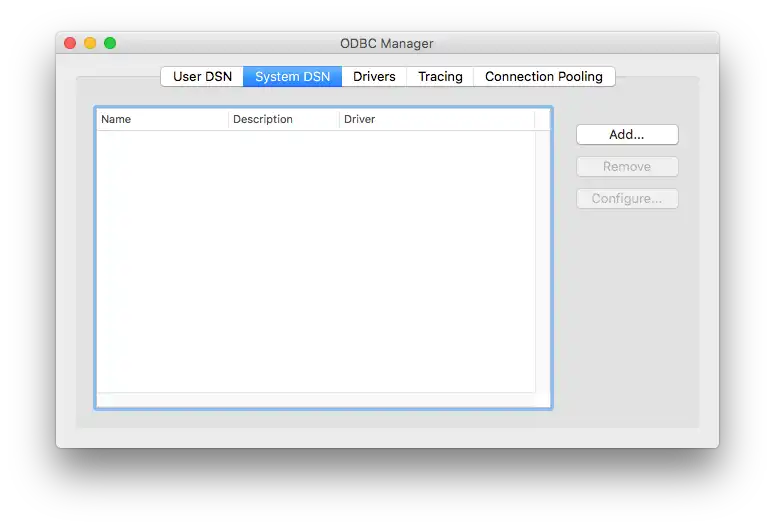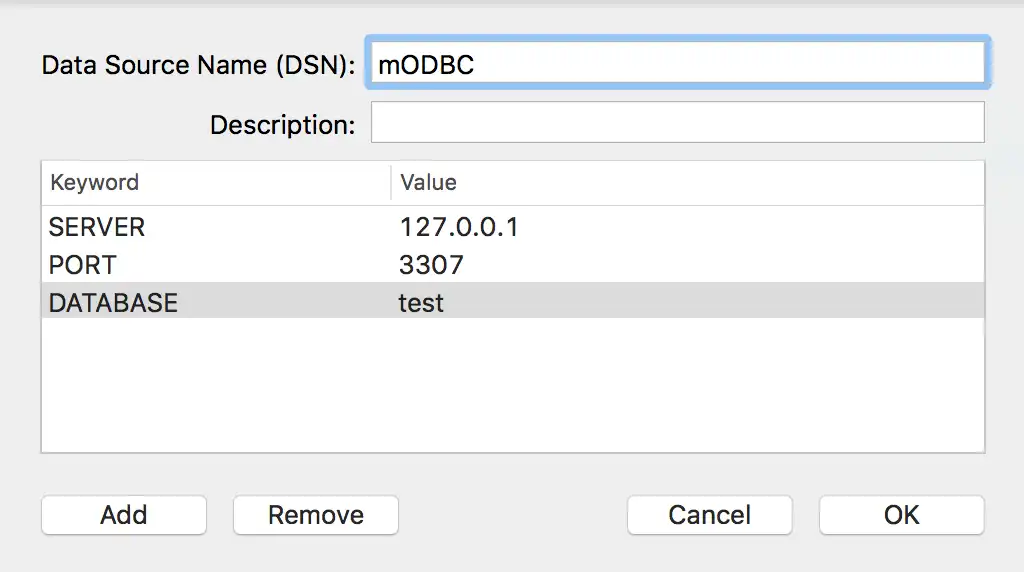전제 조건
Tableau 를 BI 용 MongoDB Connector에 연결하려면 다음이 필요합니다.
Tableau 버전 10.3 이상
실행 중인 mongod 인스턴스
실행
mongosqld인스턴스
Tableau 를 BI 용 MongoDB Connector에 연결하려면 다음이 필요합니다.
Tableau 버전 10.4 이상
실행 중인 mongod 인스턴스
실행 중인
mongosqld인스턴스
절차
MongoDB BI Connector ODBC 드라이버 를 다운로드하여 설치합니다.
MongoDB BI Connector ODBC 드라이버 다운로드하고 Windows 설치 프로그램(.msi)을 실행 .
시스템 DSN을 만듭니다.
Tableau BI Connector 에 안전하게 연결하려면 MongoDB BI Connector ODBC 드라이버 사용하도록 구성된 시스템DSN이필요합니다. 시스템 DSN을 만들려면 아래 단계를 따르세요.
Microsoft ODBC 데이터 소스 프로그램을 시작합니다.
시스템 및 ODBC 드라이버 버전에 적합한 프로그램 버전(64비트 또는 32비트)을 선택하십시오.
0}
System DSN탭을 선택합니다.Add버튼을 클릭합니다.
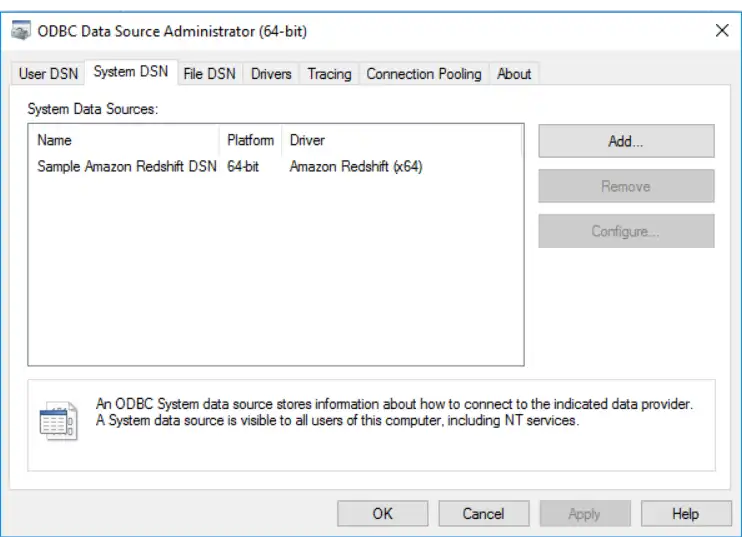
사용 가능한 드라이버 목록에서 MongoDB BI Connector ODBC 드라이버를 선택합니다.
MongoDB ODBC ANSI Driver 또는 MongoDB ODBC Unicode Driver를 선택한 다음 OK를 클릭합니다.
참고
ANSI ODBC 드라이버는 최대 성능을 제공하지만 문자 집합이 제한되어 있습니다. 유니코드 ODBC 드라이버는 더 넓은 문자 집합을 지원하지만 결과적으로 성능이 약간 떨어질 수 있습니다.
필요한 양식 필드를 채웁니다.
Details 버튼을 클릭하면 양식의 아래쪽 절반이 보입니다.
다음 양식 필드는 필수 입력 사항입니다.
필드 이름설명Data Source Name
원하는 이름.
TCP/IP Server
mongosqld프로세스가 실행 중인 서버의 주소입니다. MongoDB Atlas에서 BI Connector를 활성화한 경우, 클러스터의 연결 정보에서mongosqld가 실행 중인 서버의 호스트 이름을 찾을 수 있습니다.Port
mongosqld프로세스의 포트 번호입니다.Database
다음과 같은 연결할 데이터베이스의 이름입니다.
test.Test버튼을 클릭하여 ODBC 연결을 테스트합니다.연결에 성공하면 OK 을 클릭하여 DSN을 추가합니다.
MongoDB BI Connector ODBC 드라이버 다운로드하여 설치합니다.
MongoDB BI Connector ODBC 드라이버 다운로드하고 macOS 설치 프로그램(.dmg)을 실행 .
시스템 DSN을 만듭니다.
Tableau BI Connector 에 안전하게 연결하려면 MongoDB BI Connector ODBC 드라이버 사용하도록 구성된 시스템 DSN이필요합니다. 시스템 DSN을 만들려면 아래 단계를 따르세요.
ODBC 관리자 를 시작합니다.
참고
ODBC 관리자는 MongoDB BI Connector ODBC 드라이버에 포함되어 있습니다.
중요
1.0.16 MongoDB BI Connector ODBC 드라이버 에 포함된 ODBC 관리자 에디션 은 macOS Catalina 또는 이후 버전의 macOS와 호환되지 않습니다. Catalina 이상의 macOS 버전을 사용하는 경우 ODBC 관리자의 최신 버전(..)을 다운로드1 하여0 설치합니다.19
System DSN을(를) 클릭한 다음 Add을(를) 클릭합니다.
![ODBC Manager DSN 구성]()
사용 가능한 드라이버 목록에서 MongoDB BI Connector ODBC 드라이버를 선택합니다.
MongoDB ANSI ODBC 운전자 또는 MongoDB Unicode ODBC 운전자 를 선택한 다음 OK 을(를) 클릭합니다.
참고
ANSI ODBC 드라이버는 최대 성능을 제공하지만 문자 집합이 제한되어 있습니다. 유니코드 ODBC 드라이버는 더 넓은 문자 집합을 지원하지만 결과적으로 성능이 약간 떨어질 수 있습니다.
Data Source Name (DSN)을(를) 입력합니다.
Description 입력은 선택 사항입니다.
참고
설정 창 을 닫지 마세요. 다음 단계로 진행합니다.
필요한 키워드를 추가합니다.
Add 버튼을 클릭하여 키워드 값 쌍을 추가합니다.
Keyword을(를) 두 번 클릭하고 원하는 키워드를 입력한 다음 Enter 키를 눌러 수정합니다.
Value을(를) 두 번 클릭하고 원하는 키워드를 입력한 다음 Enter 키를 눌러 수정합니다.
위의 절차를 사용하여 다음 키워드를 추가합니다.
Keyword값서버
MongoDB Connector for BI 호스팅하다 의 호스트 이름 또는 IP 주소 입니다.
중요: TCP를 사용하여 로컬 호스트에 연결하려면
127.0.0.1을(를) 사용합니다. IP 주소 이외의 값을 지정하면 BI Connector 는 Unix 소켓을 사용하여 연결을 시도합니다.포트
MongoDB Connector for BI에 대한 IANA 포트 번호입니다. 기본값은
3307입니다.데이터베이스
연결 후 사용할 데이터베이스입니다.
Microsoft Excel에 연결하는 경우 이 키워드를 사용해야 합니다.
ODBC 매개변수의 전체 목록은 커넥터/ODBC 연결 매개변수를 참조하세요. .
예를 예시 사용자 DSN 구성은 다음과 유사해야 합니다.
![ODBC Manager DSN 구성]()
참고
설정 창 을 닫지 마세요. 다음 단계로 진행합니다.
DSN 생성을 완료하려면 OK을(를) 클릭하세요.